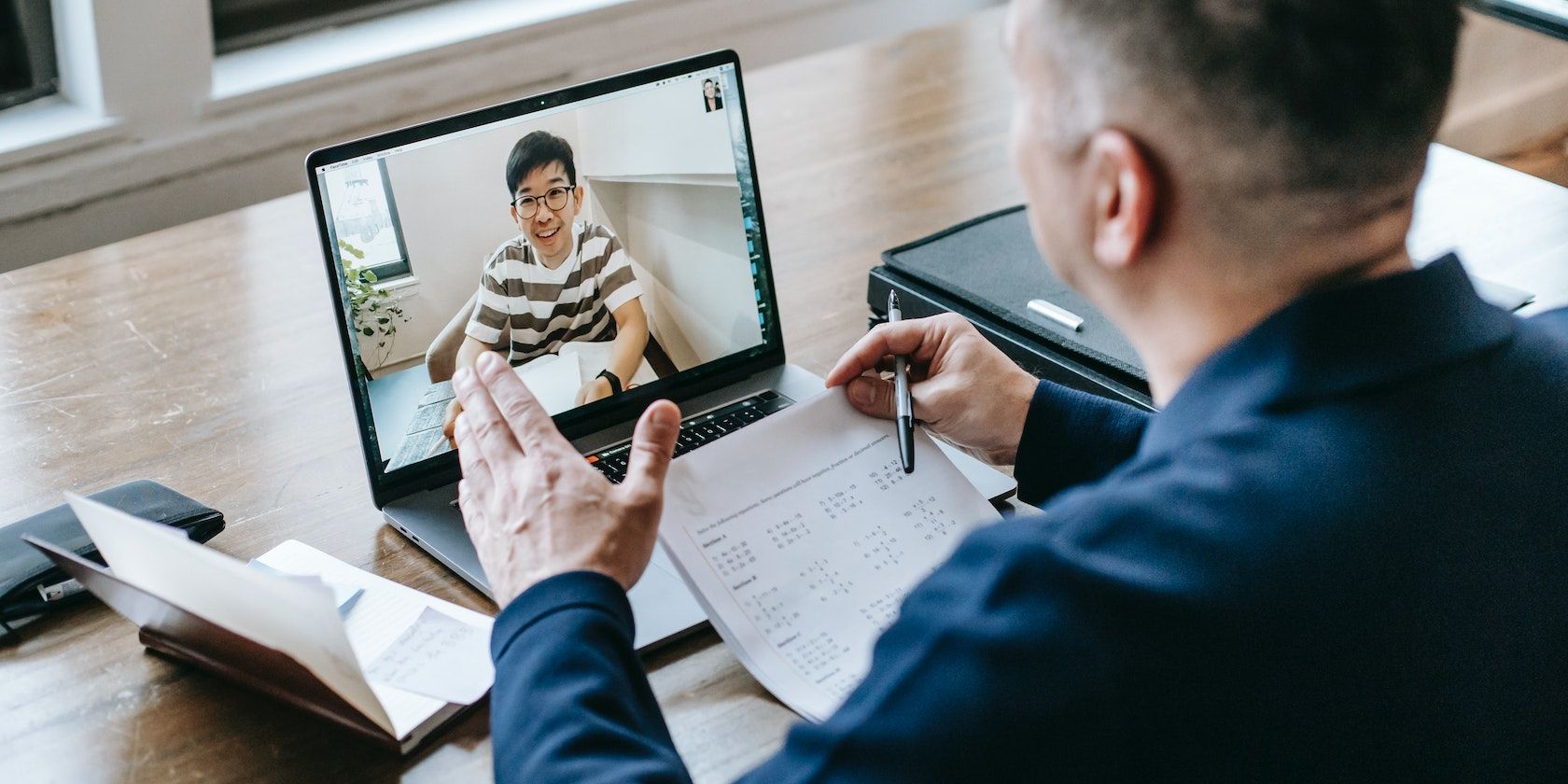اینترنت شما چقدر پایدار است؟ اگر احساس میکنید چیزی درست کار نمیکند، در اینجا نحوه تأیید آن در رایانه شخصی ویندوزی آمده است.
آیا هنگام انجام بازیهای آنلاین با تاخیر و لکنت مواجه میشوید، در حین وبگردی با قطع ناگهانی ارتباط مواجه میشوید، با سرعت پایین بارگذاری مشکل دارید یا با خطاهای اتصال شبکه مواجه میشوید؟ همه اینها نشانه های اتصال اینترنت ناپایدار است. اتصالات کند اینترنت معمولاً مشکلات پایداری بیشتری دارند، اما اتصالات سریعتر نیز مستعد ابتلا هستند.
با دانستن اینکه آیا اتصال شما ناپایدار است، می توانید اقدامات لازم را برای تثبیت آن به موقع انجام دهید. اما چگونه می توانید آن را بدانید؟ در زیر روش های مختلفی برای ارزیابی پایداری اتصال اینترنت خود با انجام تست پینگ پیدا خواهید کرد.
بیایید ابتدا بفهمیم “پینگ” چیست…
قبل از اجرای آزمون، بیایید بفهمیم که “پینگ” چیست. پینگ به فرآیندی اشاره دارد که از طریق آن یک کلاینت (دستگاه شما) درخواستی را برای بازیابی داده ها به سرور ارسال می کند و سرور داده ها را به مشتری برمی گرداند. با اندازهگیری در میلیثانیه، به شما میگوید چه مدت طول میکشد تا یک درخواست به سرور راه دور برسد و به دستگاه شما بازگردد.
هرچه نرخ پینگ کمتر باشد، زمان پاسخ سریعتر به معنای انتقال بهتر داده بین مشتری و سرور راه دور است. پس از یادگیری در مورد پینگ، بیایید ببینیم که چگونه می توانید پایداری آن را با تست پینگ آزمایش کنید.
چگونه یک تست پینگ می تواند به تعیین پایداری شبکه کمک کند؟
در آزمایش پینگ، دستگاه شما در فواصل زمانی معین درخواستی را به سرور انتخابی شما ارسال می کند و سرعت دریافت پاسخ را ثبت می کند. تست زمان پاسخگویی را برای هر پینگی که انجام میدهید نشان میدهد و زمانی که زمان درخواست به پایان میرسد، به شما اطلاع میدهد که نشان میدهد سرور در دسترس نیست.
آزمایش به طور مکرر به سرور پینگ میکند و زمان پاسخدهی به هر درخواست را نشان میدهد تا بتوانید مجموعه داده کافی برای تجزیه و تحلیل داشته باشید. اگر زمان پاسخ برای درخواستهای مختلف، مانند چند میلیثانیه برای برخی پینگها، اما برای برخی دیگر بسیار طولانیتر باشد، میتواند ناپایدار باشد.
همیشه سروری را که همیشه آنلاین میماند، مانند سرور DNS Google، پینگ کنید. به این ترتیب، اگر در حین تست پیغام خطا دریافت کردید، متوجه خواهید شد که اتصال شما مشکل دارد نه سرور.
کارهایی که باید قبل از اجرای تست پینگ انجام دهید
قبل از اجرای آزمایش، مطمئن شوید که هیچ مشکل موقتی در اتصال شما وجود ندارد که بتواند روند آزمایش را مختل کند. برای رد این موارد مراحل زیر را دنبال کنید:
- روتر خود را یکبار راه اندازی مجدد کنید تا کش پاک شود.
- سایر دستگاه های متصل به همان اتصال اینترنتی را قطع کنید تا دستگاه اصلی شما بتواند به حداکثر پهنای باند دسترسی داشته باشد.
- همه کارهای تشنه شبکه را که در حال حاضر در دستگاه اصلی شما فعال هستند، ببندید.
پس از انجام مراحل بالا، می توانید تست پینگ را اجرا کنید.
نحوه اجرای تست پینگ در ویندوز با استفاده از Command Prompt
برای اجرای تست پینگ با استفاده از Command Prompt ویندوز مراحل زیر را دنبال کنید:
- در جستجوی ویندوز عبارت Command Prompt را تایپ کنید.
- روی نماد Command Prompt کلیک راست کرده و Run as administrator را انتخاب کنید.
- دستور زیر را تایپ کرده و Enter را فشار دهید: ping -t 8.8.8.8
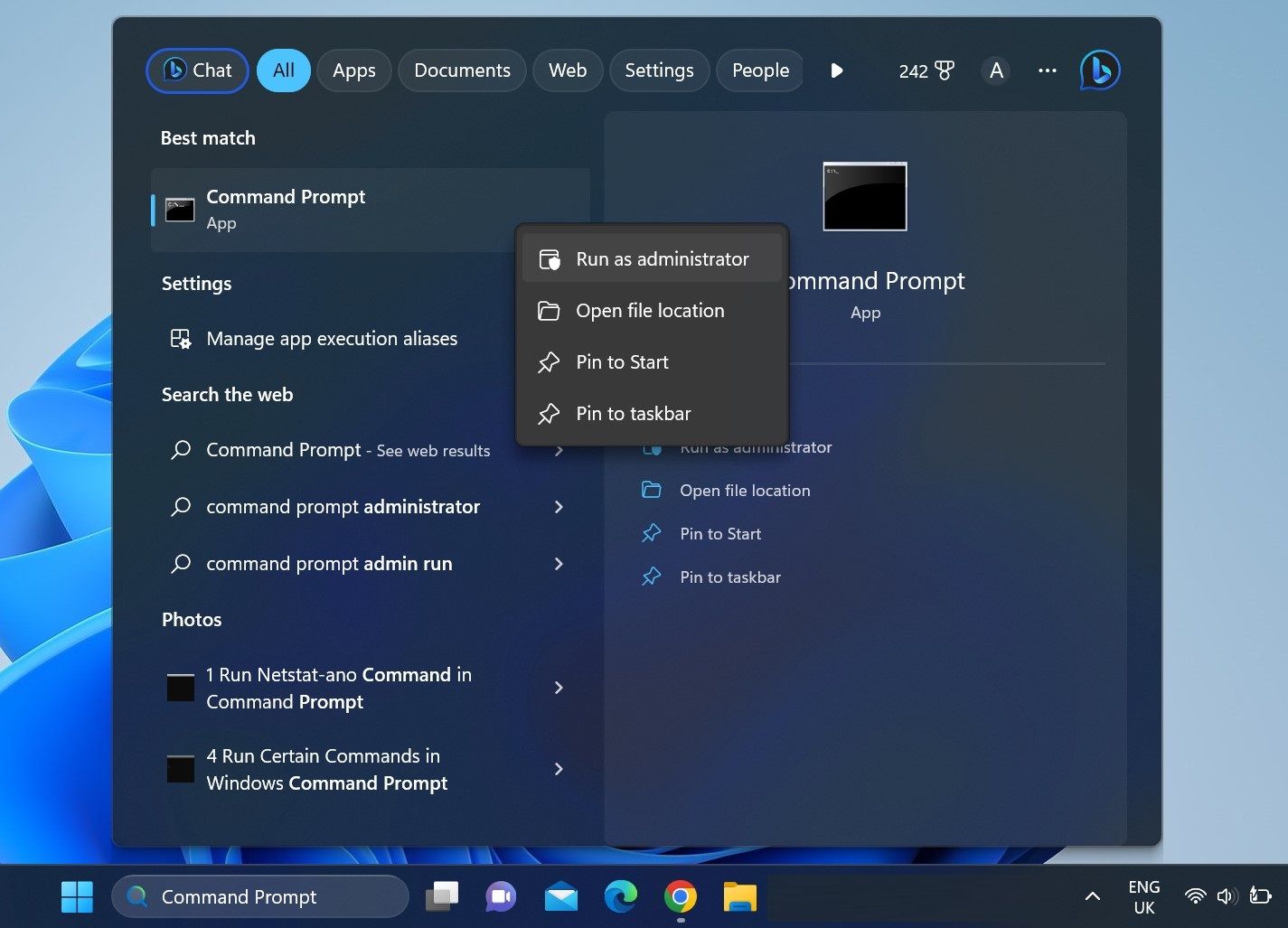
ping -t 8.8.8.8
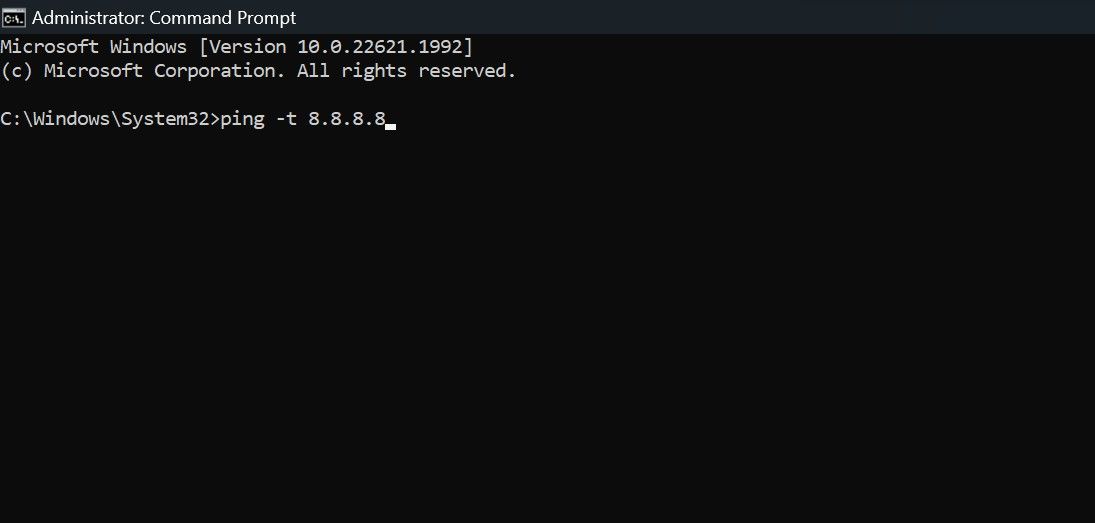
از لحظه ای که Enter را فشار دهید، دستگاه شما هر ثانیه به سرور پینگ می کند. هنگامی که دستگاه شما حداقل 15 بار سرور را پینگ کرد، CTRL + C را فشار دهید تا آزمایش متوقف شود و اجازه دهید Command Prompt نتایج را جمع بندی کند.
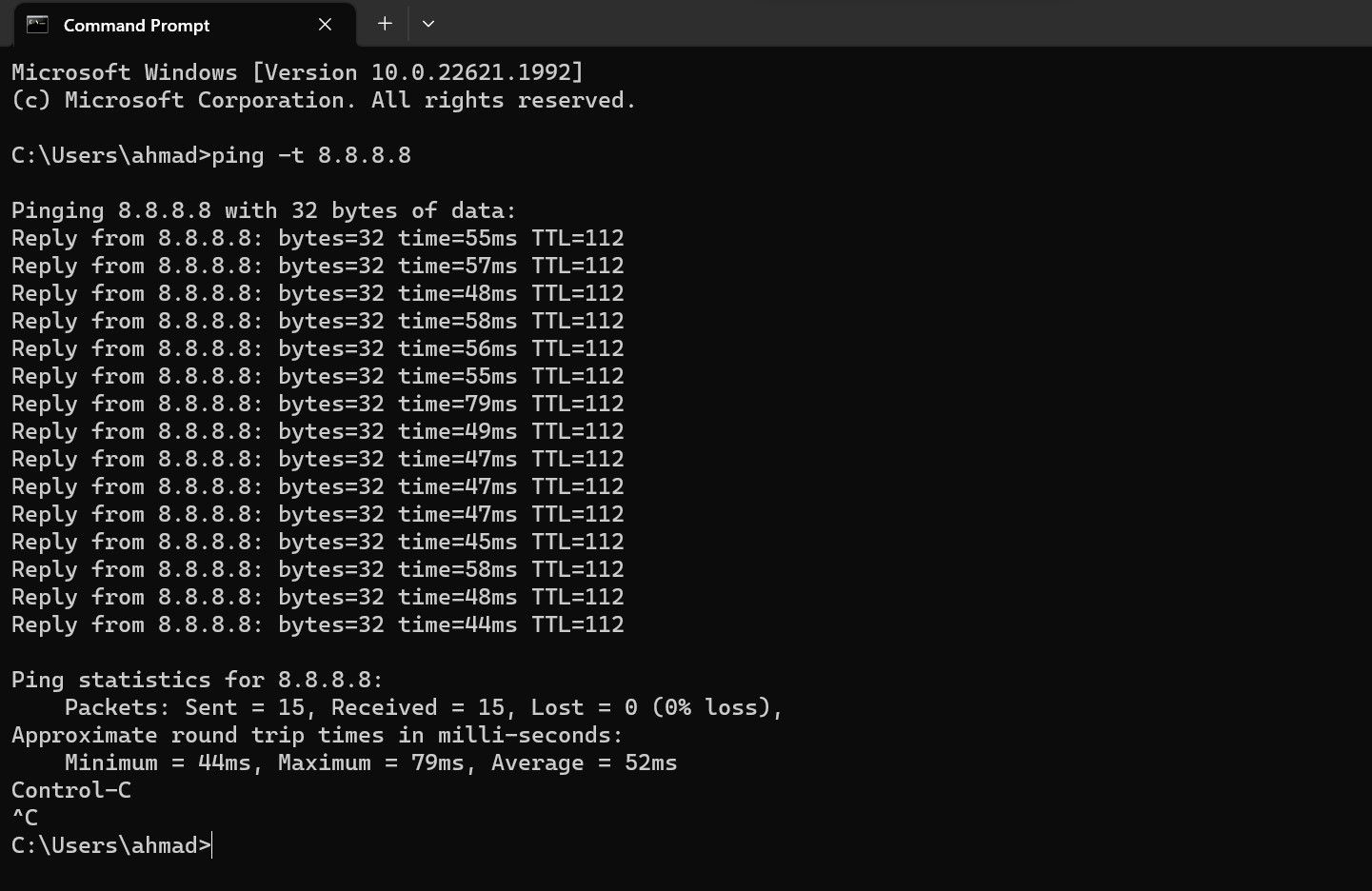
چگونه نتایج تست پینگ را تفسیر کنیم
به تعداد بسته های ارسالی و دریافتی نگاهی بیندازید. اگر آنها برابر باشند و به نظر می رسد هیچ بسته ای گم نشده است، ارتباط بین دستگاه شما و سرور میزبان بسیار روان است.
اگر برخی از بسته ها گم شدند، یک سرور دیگر مانند Cloudflare’s را پینگ کنید و ببینید که آیا دوباره گم می شوند یا خیر. اگر هنگام پینگ سرورهای مختلف در طول هر دو آزمایش از دست دادن بسته را تجربه کردید، مشکلی در اتصال اینترنت شما وجود دارد.
نوسان زمان پاسخگویی نیز می تواند نشانگر خوبی از پایداری اتصال اینترنت شما باشد. اگر زمان پاسخ برای پینگ بسیار متفاوت است، پس احتمالاً اتصال شما ناپایدار است و باید بیشتر بررسی کنید.
راه های دیگر برای تست پایداری اتصال اینترنت شما
در حالی که تست پینگ باید به شما ایده خوبی از پایداری اتصال اینترنت شما بدهد، میتوانید پایداری آن را به روشهای دیگری نیز آزمایش کنید.
1. پایداری اتصال اینترنت خود را با استفاده از ابزارهای آنلاین بررسی کنید
با کمک ابزارهای آنلاین مانند VSee می توانید تست پایداری شبکه را اجرا کنید و اطلاعات عمیق تری در مورد عملکرد شبکه نسبت به تست پینگ به دست آورید. برای اجرای آنلاین تست پایداری شبکه، به وب سایت رسمی VSee مراجعه کرده و روی دکمه Start کلیک کنید. پس از اینکه ابزار برای چند دقیقه کار کرد، روی دکمه Stop کلیک کنید.
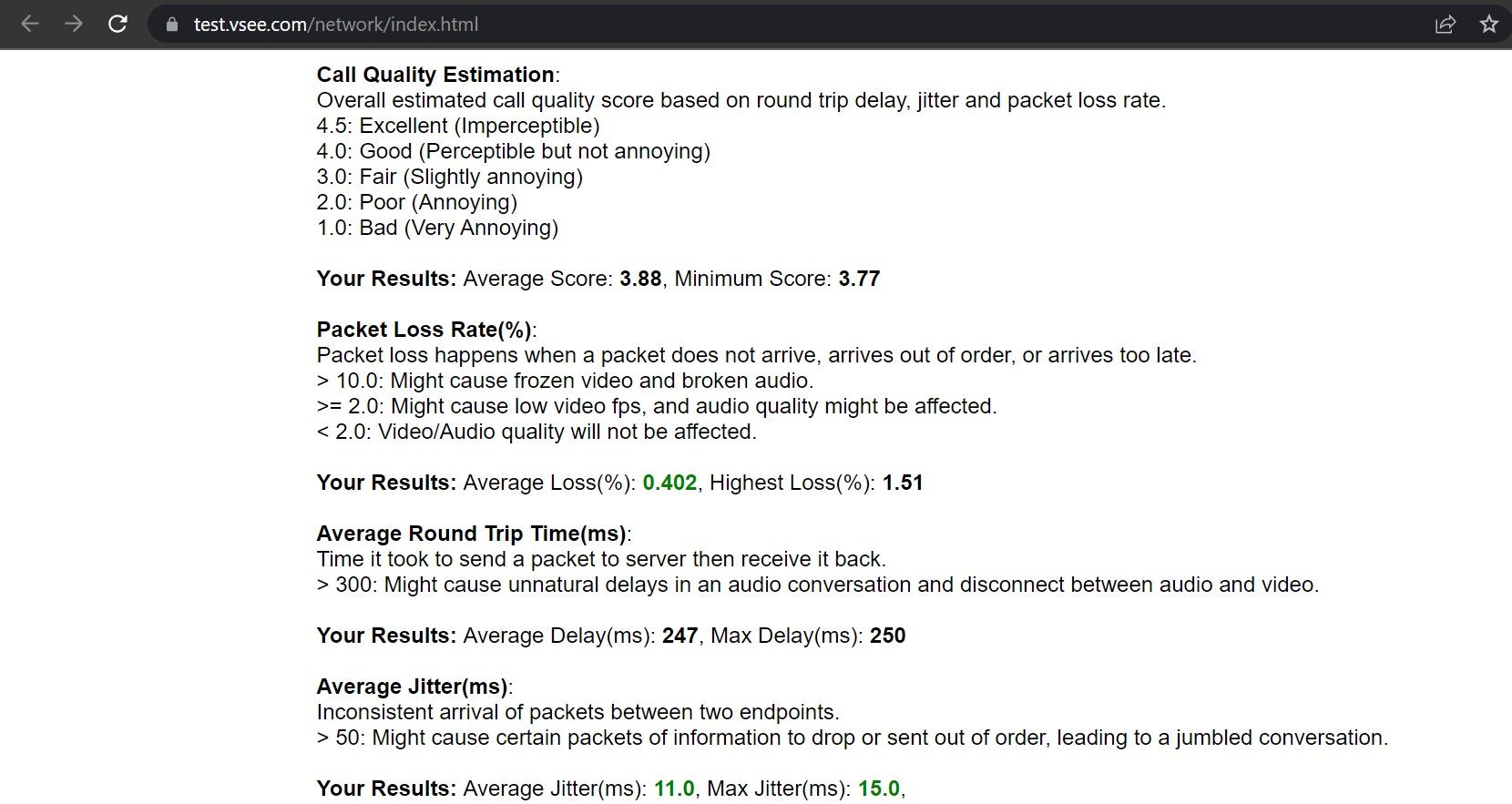
این ابزار نتایجی را جمعآوری میکند که میتوانید آنها را تجزیه و تحلیل کنید تا میزان پایداری اتصال اینترنت خود را مشخص کنید.
2. پایداری اتصال اینترنت خود را با یک برنامه دسکتاپ بررسی کنید
همچنین میتوانید با استفاده از برنامههای دسکتاپ، پایداری اتصال اینترنت خود را آزمایش کنید، درست مانند ابزارهای آنلاین. یکی از این گزینه ها ابزار پینگ رایگان است که به شما امکان می دهد تا پایداری اینترنت خود را مانند هر روش دیگری آزمایش کنید. تنها تفاوت این است که به جای خودکار، باید سرور را به صورت دستی پینگ کنید.
برای اجرای تست پایداری با استفاده از نرم افزار Free Ping Tool مراحل زیر را دنبال کنید:
- برای دانلود ابزار به وب سایت رسمی ManageEngine بروید.
- با دنبال کردن دستورالعمل های روی صفحه، ابزار را نصب کنید.
- پس از نصب نرم افزار را اجرا کنید.
- نام هاست مورد علاقه خود را که بیشتر اوقات آنلاین باقی می ماند وارد کنید و روی نماد “+” کلیک کنید.
- سپس روی دکمه Start کلیک کنید تا سرور پینگ شود و ابزار به شما اطلاع می دهد که آیا پینگ موفق بوده است، میزان پینگ چقدر بوده است و غیره.
- به این جزئیات توجه کنید و با فشردن سریع Stop و Start به صورت متوالی چندین بار به سرور پینگ کنید.
![]()
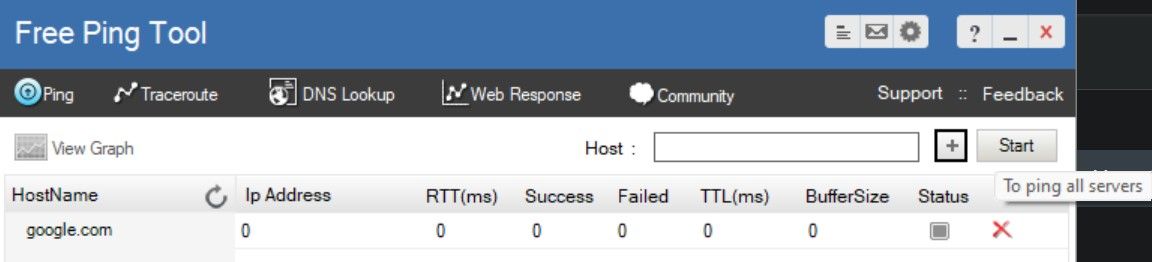
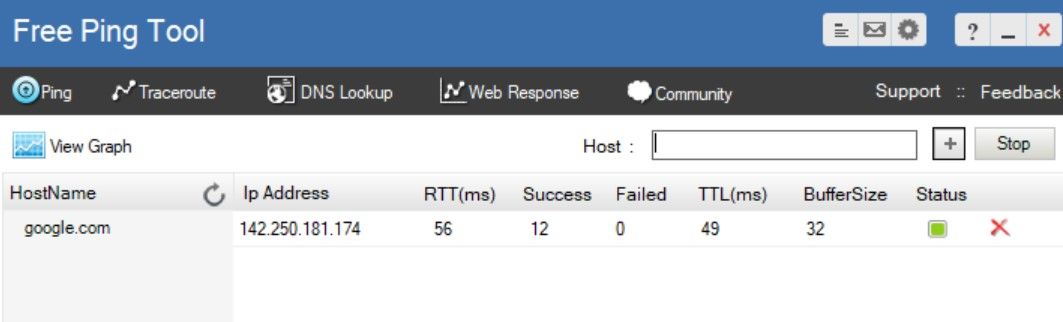
تست پینگ: روشی قابل اعتماد برای ارزیابی پایداری اینترنت
انجام کارهای بسیار فشرده شبکه، مانند بازی آنلاین، نیاز به اتصال اینترنت پایدار دارد. اجرای تست پینگ یک راه عالی برای بررسی پایداری اتصال اینترنت شما است. اگر معلوم شد اینترنت ناپایدار است، مشکلات احتمالی را بررسی کنید و اقدامات لازم را برای جلوگیری از بدتر شدن آن انجام دهید.
اگر ثابت شده است که اینترنت از قبل ثابت است، به دنبال عوامل دیگری باشید که توانایی شما را برای استفاده از اینترنت سریع شما محدود می کند.